
ПИН - Ово је додатна безбедносна функција доступна у системима Виндовс 10 и Виндовс 8.1 ради заштите вашег корисничког налога и свих осетљивих података унутар њега. Ако сте омогућили функцију пријаве за ПИН, можете је унети уместо лозинке. За разлику од лозинке, ПИН код не захтијева да корисник притисне Ентер да би ушао и може бити кратак четвороцифрени.
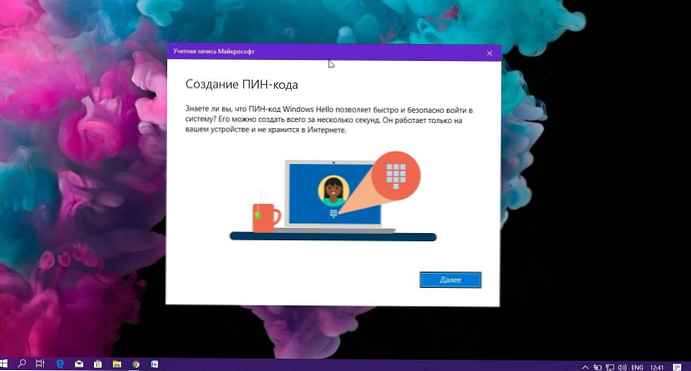
Једном када унесете исправан ПИН, одмах ћете бити пријављени на свој Виндовс 10 налог. Можете одредити број дана који ПИН може да се користи пре него што систем затражи да га промените. Можете да конфигуришете свој ПИН да истекне након било ког дана у распону од 1 до 730. Ево како то учинити.
Главна разлика између ПИН-а и лозинке је уређај на којем се могу користити..
Иако се помоћу лозинке можете пријавити на свој Мицрософт налог са било којег уређаја и на било којој мрежи, ПИН код можете да користите само са једним уређајем на којем сте га креирали. Отприлике као лозинка за локални (не-Мицрософт) налог.
Када унесете систем са лозинком на уређају који је на мрежи, он се преноси на Мицрософт сервере ради провере. ПИН код се не шаље нигде и ради као локална лозинка сачувана на рачунару.
Ако је ваш уређај опремљен ТПМ модулом, ПИН код ће бити заштићен и додатно шифрован захваљујући подршци ТПМ хардвера. На пример, заштитит ће се од напада бруталним ПИН-ом. Након великог броја погрешних уноса ПИН-а, уређај ће бити блокиран.
Међутим, ПИН не замењује лозинку. Да бисте поставили ПИН, прво морате поставити лозинку за кориснички налог.
Напомена: Ако морате да покренете рачунар у сигурном режиму, ПИН код неће бити прихваћен, користите лозинку за унос.
Пре него што наставите, уверите се да ваш кориснички налог има административне привилегије. Сада следите упутства испод.
Да бисте омогућили или онемогућили време истека ПИН-а у Виндовс-у 10, следите ове кораке:
1.опен Апликација Регистри Едитор.
2. Идите на следећи кључ регистра.
ХКЕИ_ЛОЦАЛ_МАЦХИНЕ \ СОФТВАРЕ \ Политике \ Мицрософт \ ПасспортФорВорк \ ПИНЦомплекити
Напомена: Ако немате такав регистарски кључ, једноставно га креирајте. У мом случају морао сам да створим одељак ПасспортФорВорк, а затим одељак ПИНЦомплекити.
3. Да бисте омогућили функцију истека ПИН-а, креирајте нови 32-битни ДВОРД параметар истека. Подесите систем децималних бројева за њега и вредност која може бити између 1 и 730 - број дана након чега систем неће прихватити ПИН код..

Напомена: Чак и ако користите 64-битни Виндовс, ипак бисте требали креирати 32-битни ДВОРД параметар.
Да бисте онемогућили функцију истека ПИН-а, једноставно обришите опцију истека - "Истек". Ово ће вратити подразумевана подешавања..
4. Поново покрените Виндовс 10.
Омогућите или онемогућите истицање ПИН-а у Виндовс-у 10 помоћу уређивача локалне групне политике.
Ако користите верзију Виндовс 10 Про, Ентерприсе или Образовање, можете користити апликацију Гроуп Полици Едитор да конфигуришете горе поменуте поставке помоћу графичког интерфејса.
1. Притисните тастере Вин + Р на тастатури и унесите:
гпедит.мсц
2. Притисните Ентер. Виндовс 10 ће се лансирати гпедит
3.У уређивачу групних политика идите на
Конфигурација рачунара → Административни предлошци → Систем → Сложеност ПИН-а. И подесите параметар Валидност.
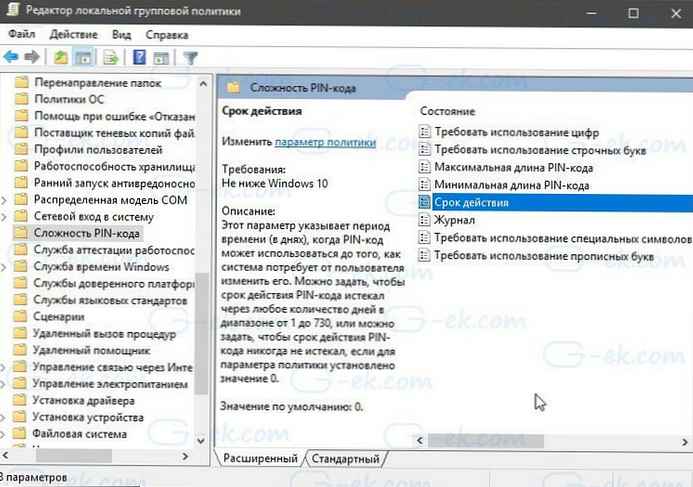
Овај параметар означава временски период (у данима) када се ПИН код може користити пре него што систем захтева од корисника да га промени. Можете поставити ПИН да истекне након било ког броја дана у распону 1 пре 730, или можете подесити ПИН да никада не истиче ако је постављено правило 0.
То је све.
Препоручујемо: Како променити ПИН у систему Виндовс 10.











